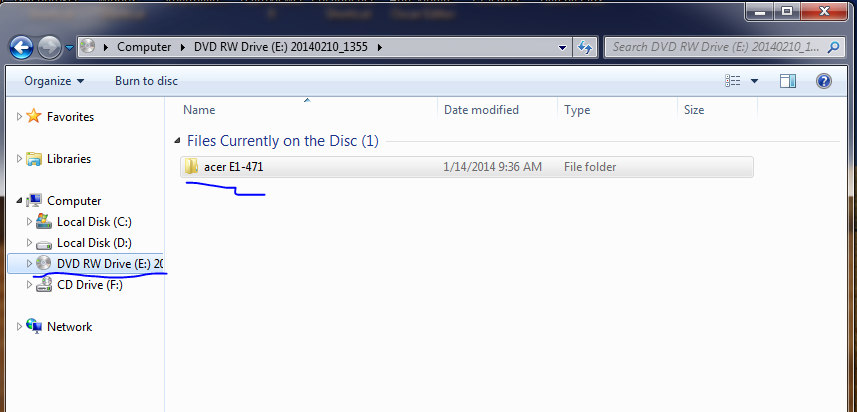Panduan Cara Burning dengan Program Power Iso - Melanjutkan tutorial sebelumnya tentang Install XP pada hardisk Sata kali ini kita akan belajar untuk burning iso dengan salah satu program iso burner yaitu power iso. Yang belum tahu bagaimana prosesnya silahkan ikuti langkah Cara Burning dengan Program Power Iso yang akan dijelaskan di bawah ini.
Sebelum kita mulai, kira-kira sudah tahu semua belum ya dengan software yang satu ini, kalau belum mari sedikit kita perjelas dulu. Sofware power iso ini merupakan software khusus yang berguna untuk membuka berbagai file khusus seperti yang berformat iso atau file gambar (image) atau sebagai Virtual Device seperti ISO, DAA, BIN, CUE, NRG, IMG, MDF, MDS, BWI, B5I, CDI, PDI, NCD, C2D, CIF, dan lain-lain.
Selain dapat membuka file Image, kita juga dapat membuat, mengedit, dan split file Image dengan software PowerISO ini. Tidak hanya itu, kita pun juga dapat mem-burning file Image tersebut ke dalam CD atau DVD.
"PowerISO adalah perangkat lunak yang digunakan untuk memroses berkas gambar (file images) pada CD / DVD, sehingga dengan PowerISO memungkinkan pengguna (user) untuk membuka, mengekstrak, membuat, menyunting (edit), mengompres, mengenkripsi, memecah dan mengkonversi berkas-berkas (file-file) ISO (format berkas), serta me-mount berkas-berkas dengan virtual drive internal. Hal ini dapat memproses hampir semua berkas gambar CD-ROM termasuk ISO dan BIN (format berkas)." (Sumber: Wikipedia: PowerISO)
Setelah tahu gambaran mengenai program komputer yang satu ini kita kembali ke inti permasalahan kita yaitu Cara Burning dengan Program Power Iso, berikut langkah-langkah burning tersebut:
1. Langkah Pertama Install aplikasi Power Iso, selanjut nya Pilih file yang mau di burning lalu Klik kanan => Power iso => Add to image file => ok
2. Lanjut ke langkah selanjutnya dalam Cara Burning dengan Program Power Iso, sekarang pilih .iso lalu klik ok sesuai dengan Gambar
3. Yaitu sudah jadi file yang anda mau burning menjadi extension .iso lalu klik 2 x
4. Akan muncul tampilan seperti di bawah ini lalu langsung klik saja gambar Burning dan ok
5. Setelah klik Burning, pilih burning speed sesuai kebutuhan, yang umum digunakan 16 x atau 8 x.
6. Tunggu proses burning...
7. Succesfull sudah selesai dan kaset dalam dvd pun langsung keluar sendiri.
8. Setelah itu masukan kembali DVD ke dalam DVD room, akan tampil hasil Burningan kita di bawah ini...
Hasil Burning
Mudah dan tidak ribet bukan untuk melakukannya. Kalau kemarin kita belum tahu tentang Cara Burning dengan Program Power Iso jadi kita masih ragu dan takut untuk melakukannya sekarang kita bisa burning file iso kita ke dvd yang diinginkan dengan panduan burning iso tersebut.
Cukup sekian tutorial komputer hari ini, besok kita akan belajar lagi hal lain yang bermanfaat dan tentunya yang belum kita tahu. Terima kasih karena telah bersedia menemani saya dengan tutorial ini. Sampai bertemu esok.